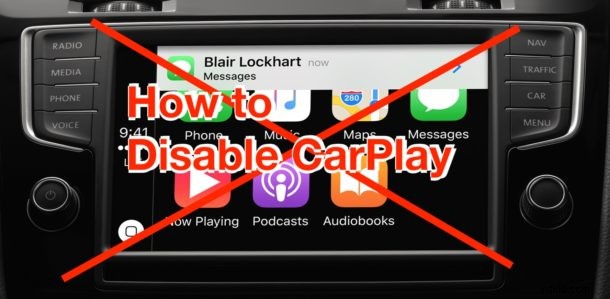
Vous avez toujours voulu désactiver CarPlay ? Peut-être souhaitez-vous désactiver CarPlay parce que vous le trouvez distrayant, ou peut-être souhaitez-vous simplement le désactiver pendant qu'un ou plusieurs passagers circulent avec vous et votre véhicule équipé d'un iPhone. Ou peut-être souhaitez-vous désactiver CarPlay et le réactiver en tant que fonction de dépannage. Quelle que soit la raison, vous pouvez désactiver CarPlay en utilisant l'iPhone couplé et synchronisé pour être configuré avec CarPlay.
CarPlay est incroyablement utile pour de nombreux conducteurs, car il offre un moyen d'interagir avec l'iPhone pendant que vous conduisez en donnant accès aux messages, appels téléphoniques, contacts, Apple Maps, Google Maps, Waze, Spotify, Apple Music, podcasts, livres audio, Amazon Music, et bien plus encore. Mais supposons que vous vouliez désactiver tout cela et ne pas synchroniser l'iPhone avec CarPlay pour le moment, donc dans cet article, nous vous montrerons comment désactiver CarPlay sur iPhone.
Comment désactiver CarPlay sur iPhone
Pour désactiver complètement CarPlay, vous devez essentiellement retirer l'unité principale de la voiture de l'iPhone. Voici comment procéder :
- Ouvrez l'application "Paramètres" sur iPhone
- Accédez à "Général", puis choisissez "CarPlay"
- Appuyez sur la voiture pour laquelle CarPlay est configuré et activé avec l'iPhone
- Appuyez sur "Oublier cette voiture"
- Appuyez sur Oublier pour confirmer que vous souhaitez oublier cette voiture afin de désactiver CarPlay pour ce véhicule
- Répétez avec d'autres voitures et unités principales CarPlay comme vous le souhaitez pour les désactiver également
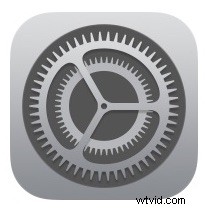
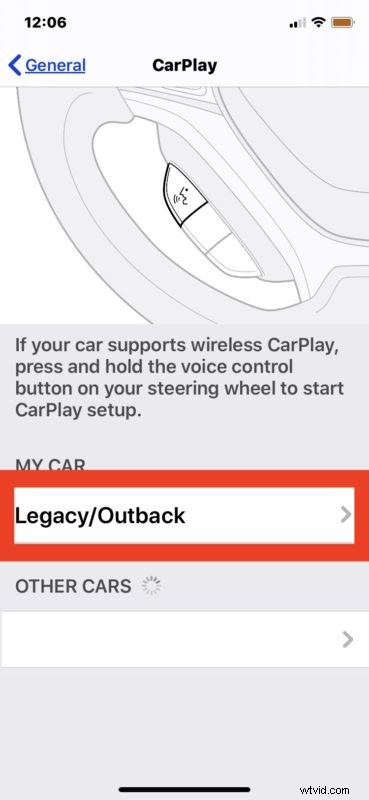
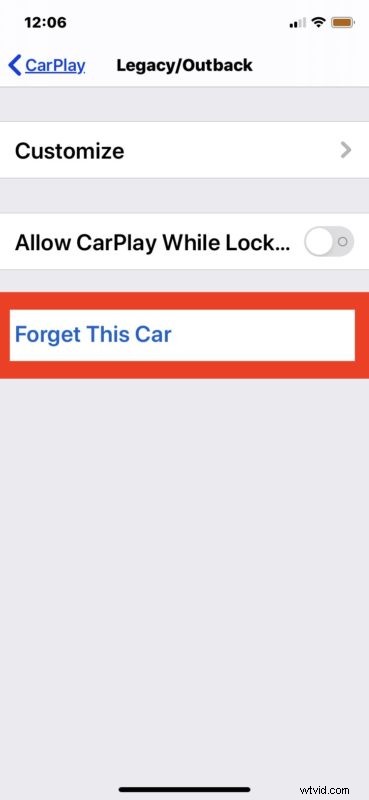
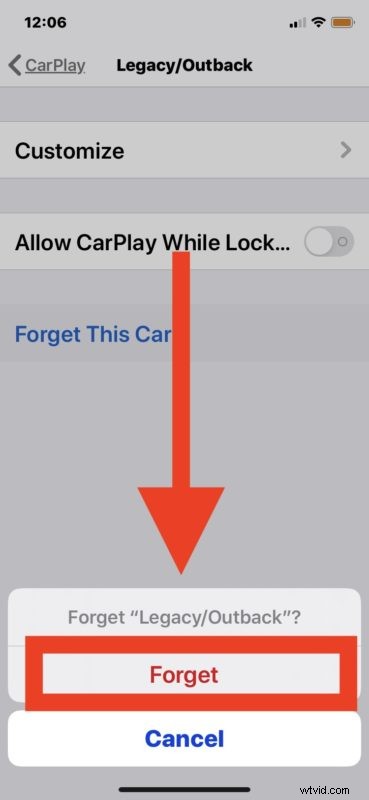
C'est tout, maintenant CarPlay est désactivé et l'iPhone n'affichera pas les données CarPlay sur le tableau de bord, l'écran, l'unité principale ou ailleurs de la voiture.
Vous pouvez annuler ce changement à tout moment en suivant le processus pour activer CarPlay avec iPhone en le configurant à nouveau dans la même voiture.
Désactivez temporairement CarPlay en désactivant le Bluetooth et en déconnectant l'iPhone
Une autre option qui peut être disponible pour certains utilisateurs consiste à désactiver temporairement CarPlay en désactivant Bluetooth sur l'iPhone.
De plus, si vous connectez l'iPhone à la voiture via USB, vous devrez déconnecter l'iPhone du port USB de la voiture qui active CarPlay.
Cela désactive simplement la synchronisation Bluetooth et ne désactive ni ne supprime la fonctionnalité CarPlay de l'iPhone.
Un inconvénient (ou un avantage) est que ce n'est que temporaire cependant, et la prochaine fois que Bluetooth est activé sur l'iPhone, connecté à nouveau à la voiture, ou que l'iPhone est branché sur les ports USB de la voiture, CarPlay sera activé et vice-versa. /P>
Enfin, notez que certaines voitures ont également des réglages manuels profonds dans leurs unités intégrées au tableau de bord ou dans la voiture qui permettent de désactiver CarPlay, mais ce n'est pas cohérent dans toutes les voitures et cela nécessite souvent d'accéder à des paramètres cachés ou même à des sections de diagnostic de l'unité de tableau de bord et donc ce n'est pas vraiment une solution raisonnable pour la plupart des utilisateurs s'ils veulent simplement désactiver CarPlay avec une méthode simple basée sur l'iPhone.
Connaissez-vous un autre moyen de désactiver CarPlay sur iPhone, temporairement ou complètement ? Partagez avec nous vos expériences avec CarPlay dans les commentaires ci-dessous et faites-nous savoir si vous avez des conseils ou des astuces avec la fonction pratique de voiture de l'iPhone.
